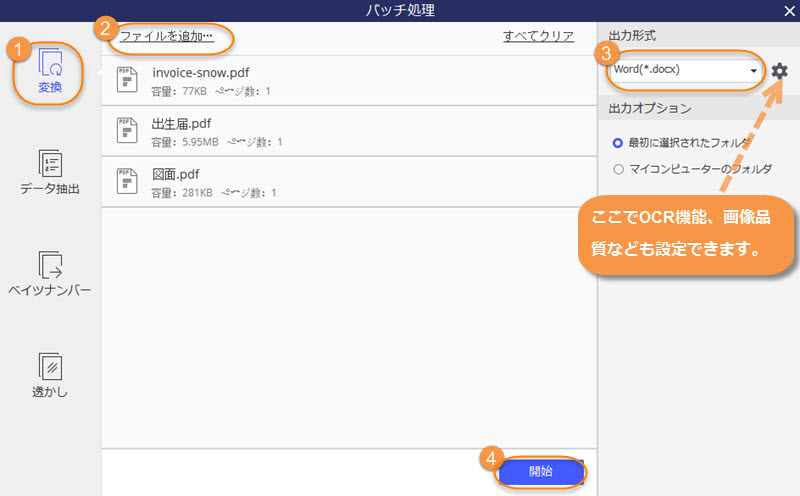一括変換
PDFelementで複数のPDFファイルを一括でWord、Excel、Powerpoint、epub、bmpに変換したい場合、「バッチ処理」機能をご使用ください。具体的な操作手順は以下のようです:
1、メイン画面の「バッチ処理」をクリックして、バッチ処理画面で「変換」タブを選択します。
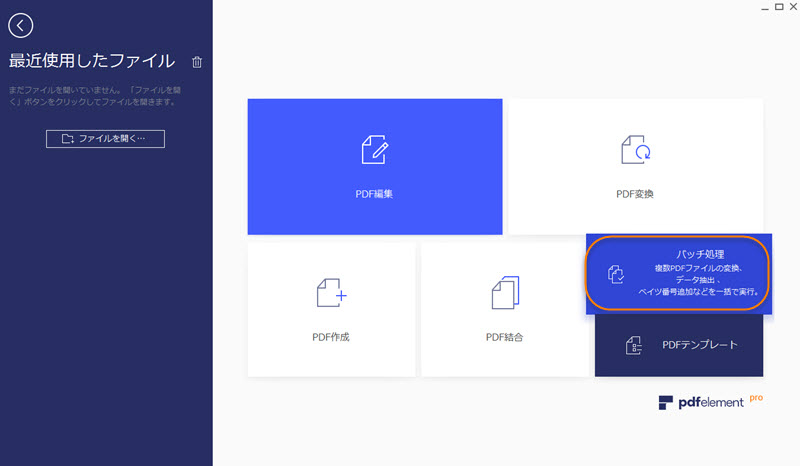
2、ドラッグアンドドロップで複数のPDFファイルを追加します。あるいは、「ファイルを追加」をくりっくしPDFファイルを選択して追加します。
3、バッチ処理画面の右側で、出力ファイル形式を選択します:.docx .doc .xlsx .xls .pptx .ppt .epub .bmpという八つのファイル形式が選択できます。また、設定アイコンをクリックして、OCR、画像品質、変換方式などの細かい設定もできます。
4、最後は「開始」をクリックすると。複数のPDFファイルが自動的に変換します。
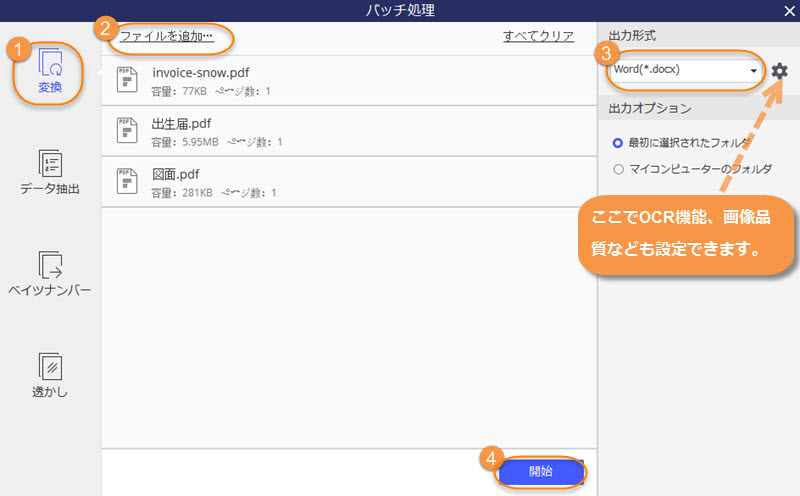
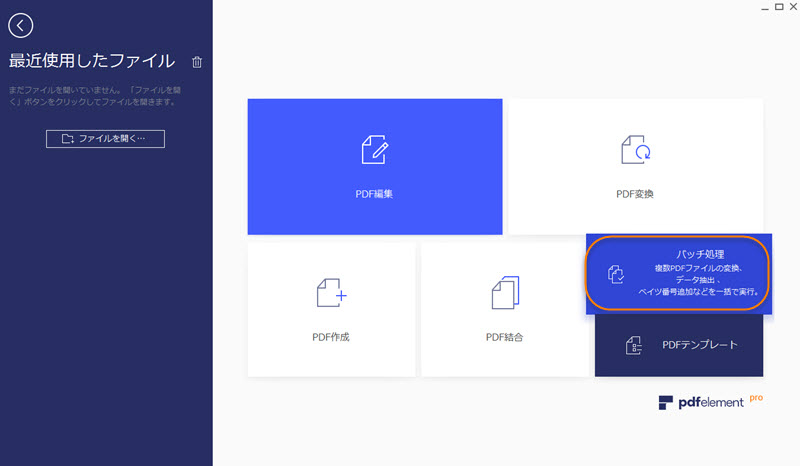
2、ドラッグアンドドロップで複数のPDFファイルを追加します。あるいは、「ファイルを追加」をくりっくしPDFファイルを選択して追加します。
3、バッチ処理画面の右側で、出力ファイル形式を選択します:.docx .doc .xlsx .xls .pptx .ppt .epub .bmpという八つのファイル形式が選択できます。また、設定アイコンをクリックして、OCR、画像品質、変換方式などの細かい設定もできます。
4、最後は「開始」をクリックすると。複数のPDFファイルが自動的に変換します。